
Kā jūs varat ieplānot Mac, lai sāknētu un aizvērtu pēc noteikta grafika
Kā jūs varat ieplānot Mac, lai sāknētu un aizvērtu pēc noteikta grafika

Ja esat lietotājs X un tu tam dotu priekšroku Mac jūsu boot tu esi tas aizveras (vai ievadiet režīmu Gulēt) ar automašīnukatru dienu pēc viena programma izveidots (tādā veidā jums vairs nebūs manuāli jāsāk vai jāaizver Mac, ja vien nerodas situācijas, kas pārtrauc jūsu programmu), varat izvēlēties dažādus utilitati trešās puses, piemēram Enerģijas pārvaldnieks, fie sa folositi utilitatea nativa OS X, Enerģijas taupītājsApvidū
Ja parasti vēlaties izmantot komunālos pakalpojumus iebūvēts trešo pušu vietā, lai modificētu dažādus sistēmas iestatījumi, tad varat uzzināt, kā to izmantot Enerģijas taupītājs lai ieplānojiet automātisko Mac palaišanu un izslēgšanuun no dotācijas, izlasot tālāk sniegtos norādījumus.
Kā ieprogrammēt operētājsistēmu OS X, lai pēc noteikta laika tiktu automātiski palaists vai izslēgts?
- atvērt Sistēmas preferences un noklikšķiniet uz Enerģijas taupītājs, pēc tam uz pogas Grafiks
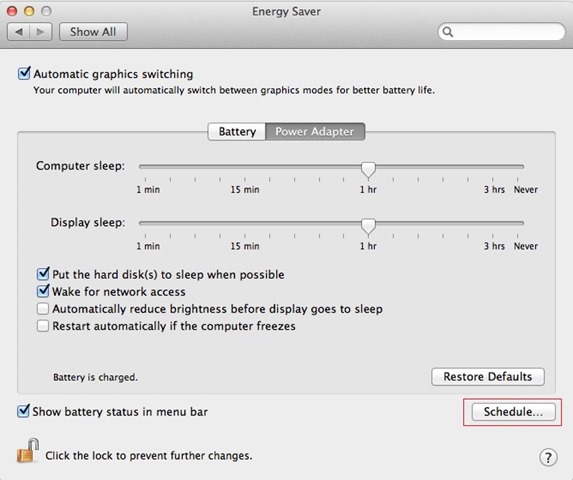
- atvērtajā dialoglodziņā atzīmējiet Sākt vai Wake, pēc tam atlasiet no pirmās nolaižamās izvēlnes blakus tai diena vai dienas, kurās vēlaties, lai iestatījums stātos spēkā (katru dienu, darba dienas, nedēļas nogali vai vienu pielāgotu dienu), un otrajā izvēlnē atlasiet Ora VĒLAMS
- pēc tam parādītajā dialoglodziņā atzīmējiet otro lodziņu un pēc tam atlasiet, ja vēlatiesAizveriet vai Sa restartējiet savu Mac datoru, vai vienkārši ievietojiet to modulī Gulēt, pēc kura jūs vēlreiz izvēlaties dienu/dienas un stundas, kurās jānotiek šai automātiskajai darbībai
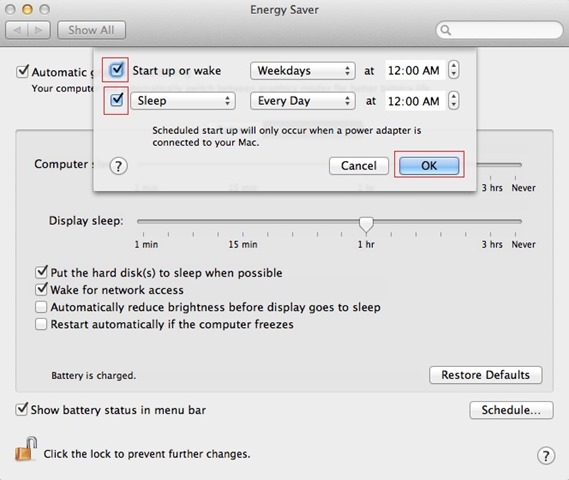
Un viss. Pēc šo darbību veikšanas Iestatījumi, jūsu Mac va SĀKT un/vai tas tiks automātiski aizvērts atkarībā no jūsu izveidotās programmas.
Piezīme. Lai jūsu Mac automātiski startētu iestatītajā laikā, tam jābūt pievienotam strāvas avotam (lādētājam).
Slepenie iestatījumi – How to set your Mac to start up and shut down after a schedule
Kā jūs varat ieplānot Mac, lai sāknētu un aizvērtu pēc noteikta grafika
Kas jauns
Pret Stealth L.P.
Dibinātājs un redaktors Stealth Settings, din 2006 pana in prezent. Experienta pe sistemele de operare Linux (in special CentOS), Mac OS X , Windows XP > Windows 10 Si WordPress (CMS).
Skatīt visas Stealth L.P. ziņas.Iespējams, jūs interesē arī...

